Docker安装Nginx
1.查找 Docker Hub 上的 nginx 镜像
[root@heyuze ~]# docker search nginx
2.拉取官方的镜像
[root@heyuze ~]# docker pull nginx
3.查看下载的nginx镜像
[root@heyuze ~]# docker images nginx
REPOSITORY TAG IMAGE ID CREATED SIZE
docker.io/nginx latest f68d6e55e065 2 months ago 109 MB
4.使用nginx默认配置启动一个Nginx容器实例
docker run --name nginx -p 80:80 -d docker.io/nginx
5.查看运行的容器
[root@heyuze ~]# docker ps
CONTAINER ID IMAGE COMMAND CREATED STATUS PORTS NAMES
a6a70cdb7324 docker.io/nginx "nginx -g 'daemon ..." 3 minutes ago Up About a minute 0.0.0.0:80->80/tcp nginx
在浏览器中打开 http://ip:80,效果如下:
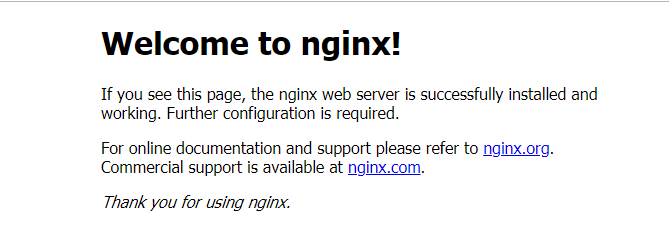
nginx 部署
6.创建nginx的相关目录
mkdir -p /home/docker/nginx/www /home/docker/nginx/logs /home/docker/nginx/conf
7.查看nginx的配置文件目录
[root@heyuze ~]# docker exec nginx ls /etc/nginx
conf.d
fastcgi_params
koi-utf
koi-win
mime.types
modules
nginx.conf
scgi_params
uwsgi_params
win-utf
复制容器内的配置文件到宿主机,或者仅复制conf.d文件夹内的配置文件,运行时挂载相应文件即可
docker cp -a a6a70cdb7324:/etc/nginx/ /home/docker/nginx/conf html: 目录将映射为 nginx 容器配置的虚拟目录。
logs: 目录将映射为 nginx 容器的日志目录。
conf: 目录里的配置文件将映射为 nginx 容器的配置文件。
8.停止Nginx容器并删除
docker stop nginx
docker rm nginx
9.重新运行容器,并挂载配置文件目录
docker run -p 80:80 --name nginx -v /home/docker/nginx/html/:/usr/share/nginx/html -v /home/docker/nginx/conf/:/etc/nginx/ -v /home/docker/nginx/logs/:/var/log/nginx/ -d nginx
到此Nginx已安装完成,如有需要就直接修改/home/docker/nginx/conf/conf.d目录下的配置文件,然后重启Nginx容器即可生效
docker restart nginx
-----------------------------------------要克服生活的焦虑和沮丧,得先学会做自己的主人-----------------------------------------